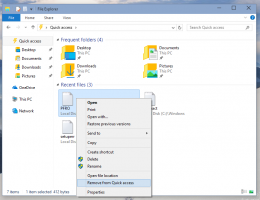最新のWindows11プレビュービルドはTPM要件を適用します
Devチャネルからの最新のWindows11プレビュービルドは、多くのエキサイティングな機能をもたらしません。 実際、以前のビルドでは、目に見える唯一の変更(電源メニューの[サインインオプション]ボタン)が紛らわしいほど利用可能です。 さらに重要なのは、ビルド22458がWindows11のインストールに次のフラグを立てるという事実です。 Windows11ハードウェアに準拠したTPM2.0がコンピューターまたは仮想マシンにない場合は互換性がありません 要件。
広告
TPM2.0を使用しない仮想マシンにWindows11ビルド22458をインストールしようとすると、互換性エラーが発生し、TPM2.0を有効にする必要があります。

一部のユーザーは、制限を回避して、Windowsに最新のビルドをダウンロードさせることが可能であると主張しています。 次のようにして運を試すことができます。
TPM2.0なしでWindows11ビルド22458をインストールします
- エクスプローラーを開き、隠しファイルと隠しフォルダーが表示されていることを確認します。
- C:\ $ WINDOWS。〜BT \ Sources \ Pantherに移動します。
- Windows設定を開き、WindowsUpdateに移動します。
- 「アップデートの確認」ボタンをクリックして、「Panther」フォルダを監視します。
- ファイルを削除する
appraiser.sdbとappreiserres.dllそれらが表示されたら。
- その後、WindowsUpdateでエラーが表示される場合があります。 「再試行」ボタンをクリックして終了します。
または、仮想マシンを構成してトラステッドプラットフォームモジュールを有効にすることもできます。 専用ガイドがあります TPM2.0をサポートするHyper-Vを使用してWindows11をインストールする方法. また、VMWare Workstationなどの仮想化ツールはトラステッドプラットフォームモジュールをサポートしているため、設定で有効にしてください。
Microsoftは最近、Windows11に適合しないデバイスをキックしました 最小ハードウェア要件 WindowsInsiderプログラムから。 今後、互換性のあるコンピューターのみがDevチャネルからのビルドをテストできます。 安定版のWindows11を実行することに関して、Microsoftはユーザーが自由にできると言っています
オペレーティングシステムをクリーンインストールします メディア作成ツールまたはISOファイルを使用します。
![Windows10の[スタート]メニューでアプリをすばやく検索する](/f/8653334264e360f6056c10989dfd559f.png?width=300&height=200)